シリーズ: キャンペーン設定を作成する
Genesys Cloudキャンペーン設定情報の構成
カスタムタブとして追加された Genesys Cloud オブジェクトを使用して、キャンペーン管理用の Lightning アプリを起動します。使用新しいキャンペーン設定キャンペーン設定を作成するオプション。このオプションを使用すると、複数組織設定で目的の Genesys Cloud 組織にキャンペーン設定が作成されます。
- Lightningアプリのナビゲーションメニューから、 Genesys Cloud キャンペーン設定。
- の中で最近閲覧した項目セクションをクリック新しいキャンペーン設定。
- 新しい Genesys Cloud キャンペーン設定ウィザードでキャンペーンの詳細を入力します。
統合により、Genesys Cloud組織から同期されたデータを使用してルックアップフィールドとリストが入力されます。 Genesys Cloudキャンペーンオプションを取得しました。
ヒント:ルックアップフィールドまたはリストに期待する項目が表示されない場合は、Genesys Cloud組織に項目が存在することを確認してから、取得オプション。 - 一般情報に次の詳細を入力します。
- Genesys Cloud組織:キャンペーン設定を作成する Genesys Cloud 組織を選択します。
- 分割:Genesys Cloud 組織内で、キャンペーン データへのアクセスを制限するユーザーの区分を指定します。部門名の入力を開始し、提案されたリストから部門を選択します。
詳細については、部門概要そしてGenesys Cloudキャンペーンオプションを取得する。
注記:キャンペーン設定でキャンペーンの区分を変更することはできません。アクティブなキャンペーンに関連付けられているキャンペーン設定の分割を変更すると、エラーが発生します。Genesys では、更新されたキャンペーン設定を使用して新しいキャンペーンを作成することをお勧めします。 - Genesys Cloud キャンペーン設定名前:キャンペーン設定の名前を入力します。
- 発信者番号:電話番号:キャンペーン中に連絡を取った人に表示する電話番号を入力します。
- 発信者番号:名前:キャンペーン中に連絡を取る相手に表示する名前を入力します。
- ダイヤルモード:連絡先のダイヤル モードを選択します。
詳細については、ダイヤルモード。
- プレビューをスキップ:このオプションを選択すると、エージェントがダイヤルする前に連絡先の情報とスクリプトを表示するかどうかが決まります。
詳細については、 プレビューした通話の承諾またはスキップ.
次をクリックします。
- Genesys Cloud 設定を入力します。
- Genesys クラウド キュー:キャンペーンコールをルーティングする特定の Genesys Cloud キューを選択します。
詳細については、 キュー管理.
- Genesys クラウド スクリプト:エージェントが使用する Genesys Cloud 組織内のスクリプトを選択します。
詳細については、 スクリプトに関する.
次をクリックします。
- Genesys クラウド キュー:キャンペーンコールをルーティングする特定の Genesys Cloud キューを選択します。
- 選択したダイヤル モードに基づいて必須またはオプションの追加のクラウド設定を入力します。
- ジェネシスクラウドDNC :使用する Genesys Cloud 組織内の「連絡不可」リストを選択します。
詳細については、 リストビューに連絡しない.
- Genesys Cloud 連絡可能時間設定:統合によりユーザーに電話するときに、Genesys Cloud 組織でタイムゾーンと時間定義を設定します。
詳細については、 アウトバウンド ダイヤリングについてをご覧ください。
- ジェネシス クラウド エッジ グループ:通話のルーティングに使用する Edge デバイスを Genesys Cloud 組織に関連付けます。
詳細については、 Edgeグループについて.
- Genesys クラウドサイト:通話のルーティングに使用する Genesys Cloud 組織内のサイトを関連付けます。
- Genesys Cloud コールレスポンス:Genesys Cloud 組織で設定を選択し、キャンペーンが実際の人物、留守番電話、その他のシナリオにどのように応答するかを決定します。
詳細については、 コール分析回答ページ.
次をクリックします。
- ジェネシスクラウドDNC :使用する Genesys Cloud 組織内の「連絡不可」リストを選択します。
- キャンペーンに対して次のオプションと値を選択します。
- リストを数値順に並べ替える:統合によって Genesys Cloud 連絡先リストを数字順に並べ替える場合は、このオプションを選択します。
注文は、キャンペーンメンバーレコードの [並べ替え順序] フィールドに追加する値に基づいています。 詳細については、 キャンペーンメンバーの並べ替え順序を構成する.
- リストを昇順に並べ替え:統合によって Genesys Cloud 連絡先リストをアルファベットの昇順で並べ替える場合は、このオプションを選択します。
順序は、キャンペーン メンバー レコードの [並べ替え順序] フィールドに追加した値に基づきます。詳細については、キャンペーンメンバーの並び順を設定する。
-
自動タイムゾーンマッピングを有効にする:電話番号に対してのみサポートされる自動タイムゾーン マッピング (ATZM) の場合はこのオプションを有効にします。ATZM は、NANP 番号 (米国、カナダ、一部のカリブ諸島)、米国の郵便番号、およびカナダの郵便番号のみをサポートしています。
-
郵便番号欄:このオプションを選択すると、グローバル キャンペーン設定の郵便番号列に選択したキャンペーン メンバー フィールドが自動的に表示されます。詳細については、郵便番号列を設定する。
- エージェント所有のダイヤルを有効にする:対応するキャンペーン メンバーに割り当てられたエージェントにインタラクションをルーティングするように統合を構成します。
この選択は、キャンペーンの実行中は変更できず、 ダイヤルのプレビュー ダイヤルモードとして。 詳細については、以下を参照してください。 プレビューキャンペーンのエージェント所有レコード.
- エージェント所有コラム:選択したキャンペーンメンバーフィールドを表示します。エージェント所有コラムセクション。
このフィールドには、 保存します。 詳細については、以下を参照してください。 エージェントが所有する列を構成する.
- リストを数値順に並べ替える:統合によって Genesys Cloud 連絡先リストを数字順に並べ替える場合は、このオプションを選択します。
- 保存するをクリックします。
通話ルールセットを追加
キャンペーン設定を保存したら、関連セクションからキャンペーン設定にコールルール セットを追加できます。
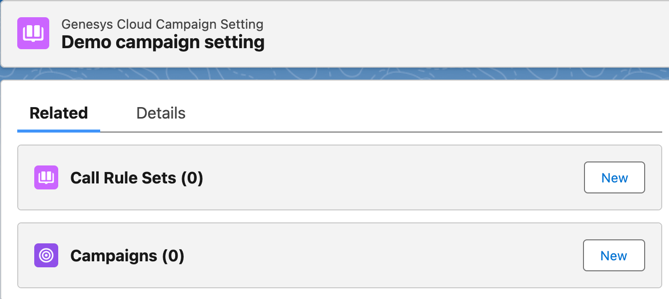
キャンペーン設定に通話ルール セットを追加するには:
- 関連セクションで、新しいコールルールセット用。
- Genesys Cloud コール ルール セット ボックスで、コール ルール セットの名前の入力を開始し、提案されたリストからルール セットを選択します。
- 保存するをクリックします。
以前に作成した Genesys Cloud キャンペーン設定タブを使用します。詳細については、キャンペーン設定を作成する。
- Salesforceのセットアップホームページで、アプリランチャーアイコン。
- 「アプリとアイテムの検索」ボックスでGenesys Cloud Campaign Settingsを検索し、クリックします。 Genesys Cloud キャンペーン設定リストから。
- では最近見たものセクションをクリック新しい。
- 次の項目の情報を入力します。
統合により、Genesys Cloud組織から同期されたデータを使用してルックアップフィールドとリストが入力されます。 Genesys Cloudキャンペーンオプションを取得しました。
ヒント:ルックアップフィールドまたはリストに期待する項目が表示されない場合は、Genesys Cloud組織に項目が存在することを確認してから、取得オプション。注記:選択したダイヤル モードに応じて、次のフィールドが必須またはオプションになります。- Genesys Cloud キャンペーン設定名前:キャンペーン設定の名前を入力します。
- 分割:Genesys Cloud 組織内で、キャンペーン データへのアクセスが制限されるユーザーの部門を指定します。
既定ではホーム部門になります。 詳細については、以下を参照してください。部門概要および Genesys Cloudキャンペーンオプションの取得.
- ダイヤルモード:連絡先のダイヤル モードを選択します。詳細については、ダイヤルモード。
- Genesys クラウド キュー:キャンペーンコールをルーティングする特定の Genesys Cloud キューを選択します。
詳細については、 キュー管理.
- プレビューをスキップ:このオプションを選択すると、エージェントがダイヤルする前に連絡先の情報とスクリプトを表示するかどうかが決まります。
詳細については、 プレビューした通話の承諾またはスキップ.
- 発信者番号:電話番号:キャンペーン中に連絡を取った人に表示する電話番号を入力してください
- 発信者番号:名前:キャンペーン中に連絡を取る相手に表示する名前を入力します。
- Genesys クラウド スクリプト:エージェントが使用する Genesys Cloud 組織内のスクリプトを選択します。
詳細については、 スクリプトに関する.
- Genesys Cloud DNC リスト:使用する Genesys Cloud 組織内の「連絡不可」リストを選択します。
詳細については、 リストビューに連絡しない.
- Genesys Cloud 連絡可能時間設定:統合によりユーザーに電話するときに、Genesys Cloud 組織でタイムゾーンと時間定義を設定します。
詳細については、 アウトバウンド ダイヤリングについてをご覧ください。
- ジェネシス クラウド エッジ グループ:通話のルーティングに使用する Edge デバイスを Genesys Cloud 組織に関連付けます。
詳細については、 Edgeグループについて.
- Genesys クラウドサイト:通話のルーティングに使用する Genesys Cloud 組織内のサイトを関連付けます。
- Genesys Cloud コールレスポンス:Genesys Cloud 組織で設定を選択し、キャンペーンが実際の人物、留守番電話、その他のシナリオにどのように応答するかを決定します。
詳細については、 コール分析回答ページ.
- Genesys Cloud コールルールセット:特定の条件に基づいてアクションをトリガーする Genesys Cloud 組織の設定を選択します。
1つまたは複数のルールセットを選択し、矢印。詳細については、ルール管理の概要。
- リストを数値順に並べ替える:統合によって Genesys Cloud 連絡先リストを数字順に並べ替える場合は、このオプションを選択します。
注文は、キャンペーンメンバーレコードの [並べ替え順序] フィールドに追加する値に基づいています。 詳細については、 キャンペーンメンバーの並べ替え順序を構成する.
- リストを昇順に並べ替え:統合によって Genesys Cloud 連絡先リストをアルファベットの昇順で並べ替える場合は、このオプションを選択します。
順序は、キャンペーン メンバー レコードの [並べ替え順序] フィールドに追加した値に基づきます。詳細については、キャンペーンメンバーの並び順を設定する。
- エージェント所有のダイヤルを有効にする:対応するキャンペーン メンバーに割り当てられたエージェントにインタラクションをルーティングするように統合を構成します。
この選択は、キャンペーンの実行中は変更できず、 ダイヤルのプレビュー ダイヤルモードとして。 詳細については、以下を参照してください。 プレビューキャンペーンのエージェント所有レコード.
- エージェント所有コラム:選択したキャンペーンメンバーフィールドを表示します。エージェント所有コラムセクション。
このフィールドには、 保存します。 詳細については、以下を参照してください。 エージェントが所有する列を構成する.
- クリック保存。入力した情報は、Genesys Cloud キャンペーン設定の詳細として保存されます。
詳細については、 キャンペーン管理について.
統合の詳細については、以下を参照してください。Salesforce向けGenesys Cloudについて.

